X
Nuestro equipo de editores e investigadores capacitados han sido autores de este artículo y lo han validado por su precisión y amplitud.
El equipo de contenido de wikiHow revisa cuidadosamente el trabajo de nuestro personal editorial para asegurar que cada artículo cumpla con nuestros altos estándares de calidad.
Este artículo ha sido visto 8138 veces.
Este wikiHow te enseñará cómo hacer una página de fans tanto en la página web de Facebook como en su aplicación móvil. Cualquier usuario de Facebook puede hacer páginas de fans, aunque primero debes abrir una cuenta en Facebook si no tienes una.
Pasos
Método 1
Método 1 de 2:Usar la versión de escritorio
Método 1
-
1Abre Facebook. Ve a https://www.facebook.com/ en un navegador web de la computadora. En caso de que hayas iniciado sesión en tu cuenta de Facebook, hacerlo abrirá la página de "Últimas noticias".
- En caso de que no hayas iniciado sesión en Facebook, introduce tu dirección de correo electrónico (o número de teléfono) y contraseña en la esquina superior derecha de la página, y haz clic en Iniciar sesión.
-
2
-
3Haz clic en Crea una página. Se encuentra en el menú desplegable.
-
4Haz clic en Empezar debajo del encabezado "Comunidad o personaje público". Esta opción se encuentra en la parte derecha de la página.
-
5Introduce un nombre para la página. Escribe lo que quieras para el nombre de la página en el campo de texto "Nombre de la página" en la parte derecha de la página.
- Por ejemplo, en caso de que vayas a hacer una página de fans dedicada a Chris Pratt, podrás escribir "Fans de Chris Pratt" aquí.
-
6Selecciona la categoría "Por diversión". Haz clic en el campo de texto de "Categoría", escribe Por diversión, y haz clic en Por diversión en el menú desplegable que aparezca.
-
7Haz clic en Continuar. Este botón se encuentra en la parte inferior derecha de la página.
-
8Sube una imagen para la página. En caso de que no quieras hacerlo ahora, haz clic en Omitir. De lo contrario, podrás subir una imagen de perfil para la página haciendo lo siguiente:
- Haz clic en Subir una imagen de perfil.
- Selecciona una imagen de la computadora.
- Haz clic en Abrir.
-
9Sube una imagen de portada. Al igual que con la imagen de perfil, podrás omitir este paso en caso de que quieras haciendo clic en el botón Omitir en la parte inferior de la página. Para añadir una imagen de portada, haz lo siguiente:
- Haz clic en Subir una imagen de portada.
- Selecciona una imagen de la computadora.
- Haz clic en Abrir.
-
10Comprueba la página. Subir una imagen de portada (u omitir este proceso) hará que la página de fans en Facebook se cargue, permitiéndote comprobar su apariencia. En este punto, podrás empezar a publicar en la página.
- Podrás abrir la página en cualquier momento haciendo clic en el icono de "Menú" y haciendo clic después en el nombre de la página en el menú desplegable.
Anuncio
Método 2
Método 2 de 2:Usar la versión móvil
Método 2
-
1Abre Facebook. Toca el icono de la aplicación de Facebook, que es similar a una "f" blanca sobre un fondo azul oscuro. En caso de que hayas iniciado sesión en Facebook, hacerlo abrirá tus "Últimas noticias".
- En caso de que no hayas iniciado sesión en Facebook, deberás introducir tu dirección de correo electrónico (o número de teléfono) y contraseña antes de continuar.
-
2Toca ☰. Lo encontrarás en la esquina inferior derecha de la pantalla (iPhone) o en la esquina superior derecha de la pantalla (Android). Aparecerá un menú emergente.
-
3Ve hacia abajo y toca Páginas. Esta opción se encuentra al lado del icono de una bandera naranja.
-
4Toca Crea una página. En caso de que uses un iPhone, lo encontrarás en la parte superior de la pantalla.
- En Android, deberás tocar +Crear en la parte superior derecha de la sección "Administrar páginas"
-
5Toca Empezar. Esta opción se encuentra en la parte inferior de la pantalla.
-
6Introduce un nombre para la página. Toca el campo de texto "Nombre de la página", escribe el nombre que quieras usar para tu página de Facebook, y toca Siguiente.
-
7Selecciona una categoría y una subcategoría. Toca el campo "Elige una categoría", busca y selecciona la categoría Otro, y toca Hecho (solo en iPhone), después toca Elige una subcategoría, busca y selecciona Por diversión, y toca Hecho (de nuevo, solo en iPhone).
-
8Toca Siguiente. Se encuentra en la parte inferior de la pantalla.
-
9Añade un enlace a una página web en caso de que sea necesario. Si tienes una página de fans existente que quieras vincular a la página de fans de Facebook, escribe la dirección de la página de fans en el campo de texto en el centro de la página "Añadir una página web", y toca Siguiente.
- En caso de que no tengas una página web o no quieras vincularla en este momento, toca Omitir en la esquina superior derecha de la página.
-
10Añade una imagen de perfil. Si no quieres usar una imagen de perfil para la página, toca Omitir. En caso contrario, haz lo siguiente:
- Toca Añadir una imagen de perfil en la parte inferior de la página.
- Selecciona una imagen del teléfono.
- Toca Hecho.
- Toca Siguiente.
-
11Añade una imagen de portada. Al igual que con la imagen de perfil, podrás tocar Omitir para omitir este paso. En caso contrario, añade una imagen de portada haciendo lo siguiente:
- Toca Añadir una imagen de portada en la parte inferior de la página.
- Selecciona una imagen del teléfono.
- Toca Guardar.
-
12Toca Visitar página. Es un botón azul en la parte inferior de la pantalla. Hacerlo te llevará a tu página.
-
13Comprueba la página. Cuando se cargue la página, podrás comenzar a publicar cuanto quieras.
- Podrás acceder a la página en cualquier momento tocando ☰ y tocando después el nombre de la página.
Anuncio
Consejos
- Aunque las páginas de fans se administran de manera distinta a las páginas de empresas, el proceso para crear la página en sí es prácticamente el mismo.
Anuncio
Advertencias
- Plagiar otras páginas de fans va contra los términos de uso de Facebook.
Anuncio
Acerca de este wikiHow
Anuncio




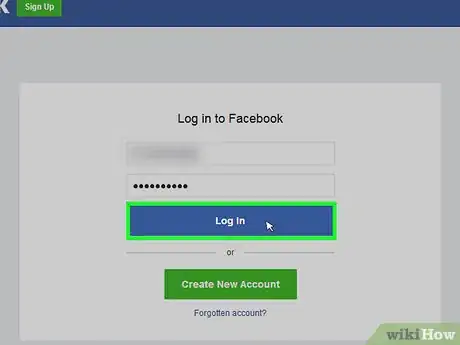

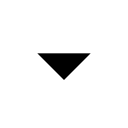
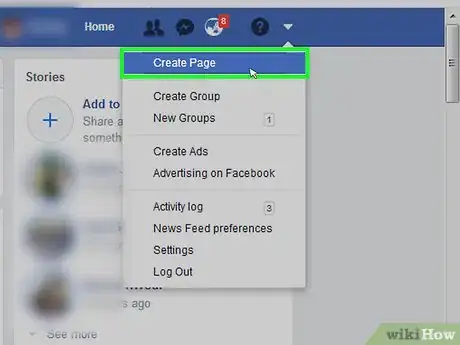
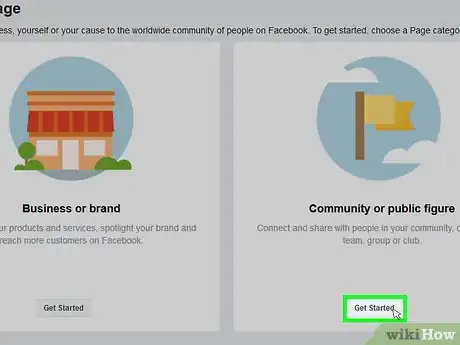
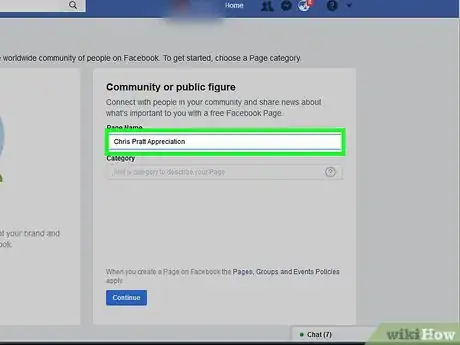
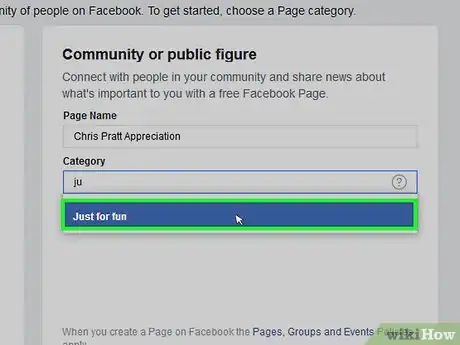
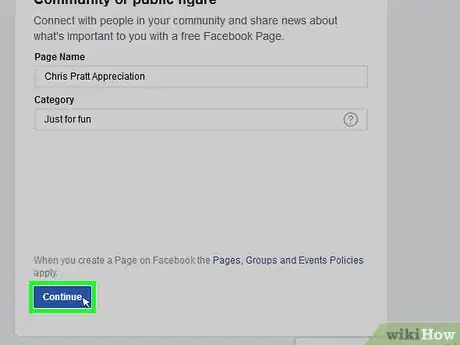
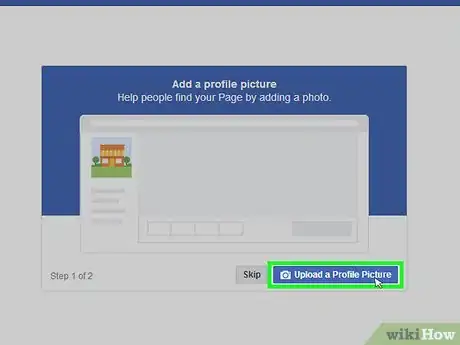
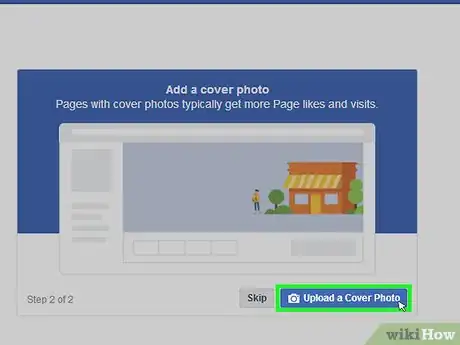
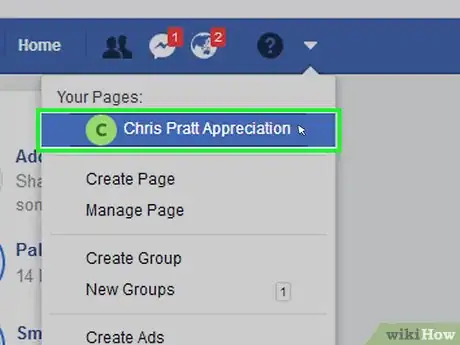

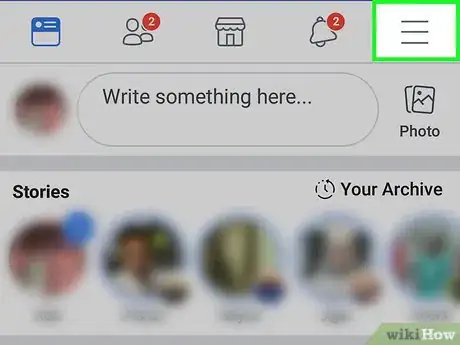

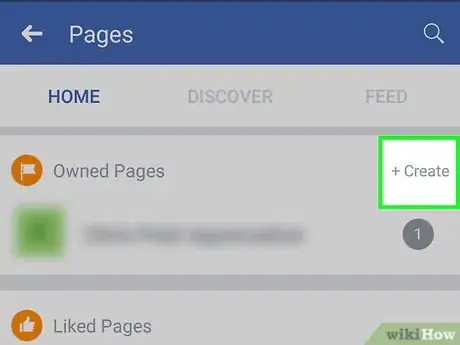
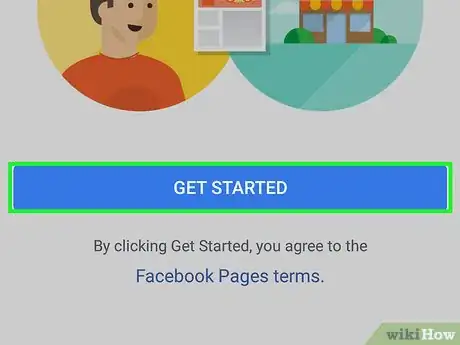
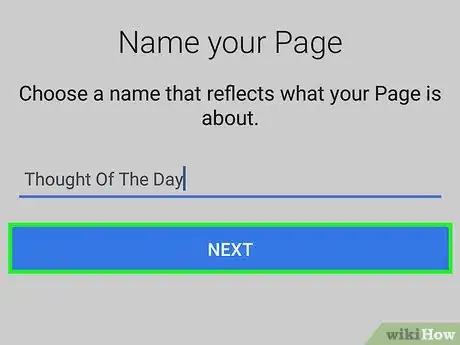
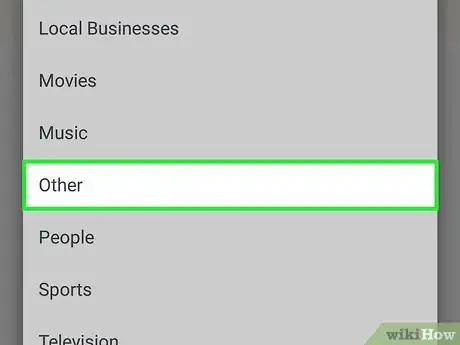

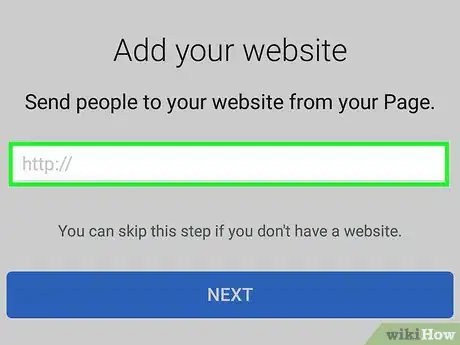
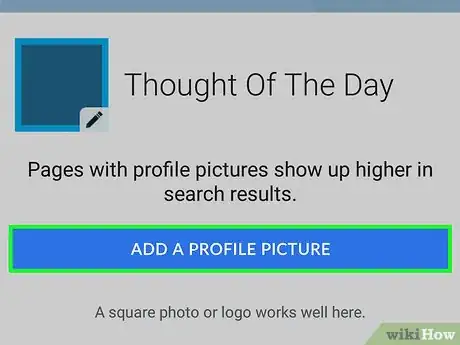
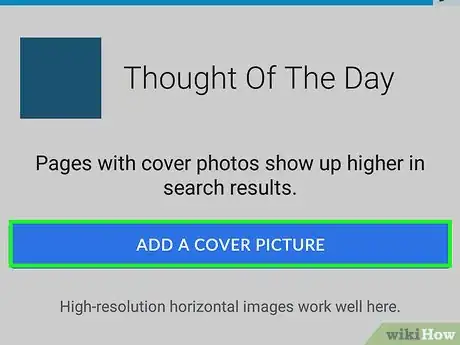
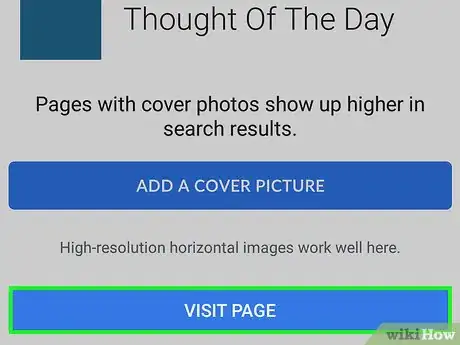
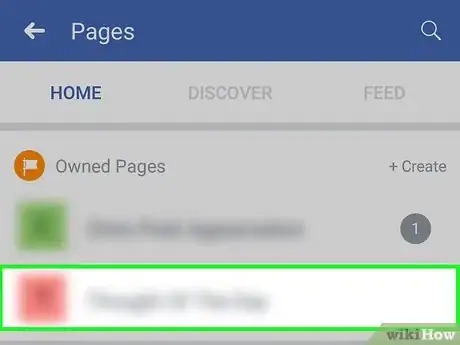


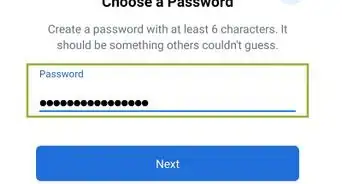
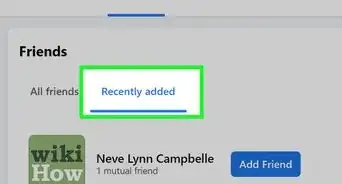
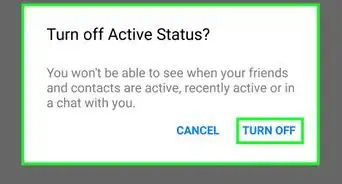
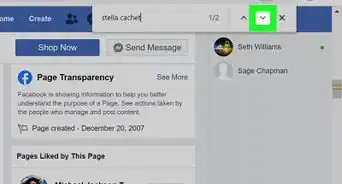
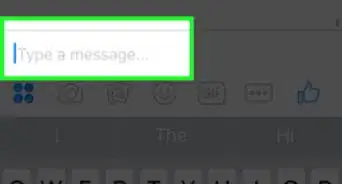
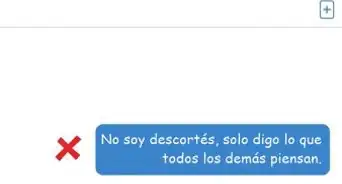

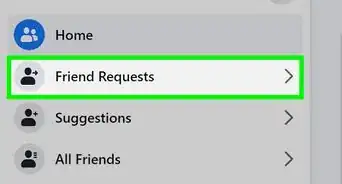
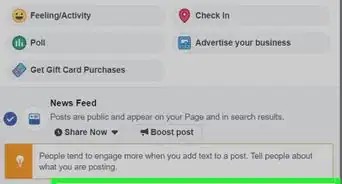

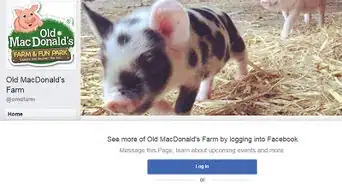
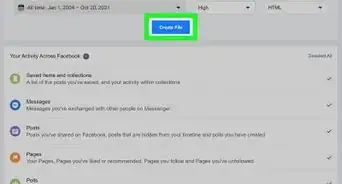
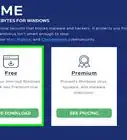
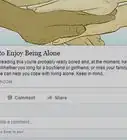
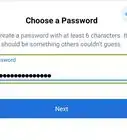
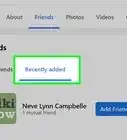

El equipo de contenido de wikiHow revisa cuidadosamente el trabajo de nuestro personal editorial para asegurar que cada artículo cumpla con nuestros altos estándares de calidad. Este artículo ha sido visto 8138 veces.